Tijdbesparende software- en hardware-expertise die 200 miljoen gebruikers per jaar helpt. Begeleiden u met how-to advies, nieuws en tips om uw technische leven te upgraden.
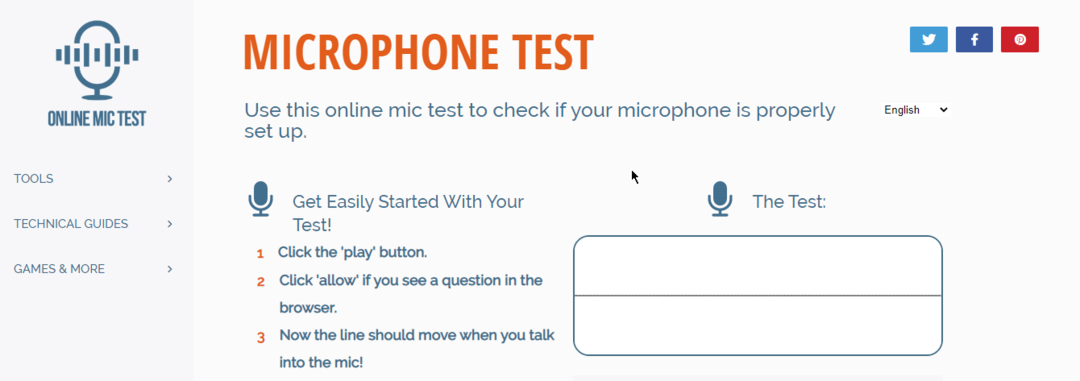
Online Mic Test is een eenvoudige test-app waarin je gewoon op de knop Afspelen hoeft te klikken, iets op te nemen en vervolgens naar de opname te luisteren.
Wat u echter ook moet doen, is de app toestaan uw microfoon te gebruiken. Namelijk, wanneer u op de knop Afspelen drukt, verschijnt er een klein venster in de linkerbovenhoek van uw browser, waarin om toestemming wordt gevraagd. Kiezen Toestaan.
Als u toestemming blokkeert, kunt u de test niet maken. Als u per ongeluk toestemming blokkeert, laadt u de pagina opnieuw en probeert u het opnieuw.
Met deze app kun je vergelijkbare tests doen voor je toetsenbord, muis of webcam, door naar de Hulpmiddelen menu.
⇒Probeer online microfoontest
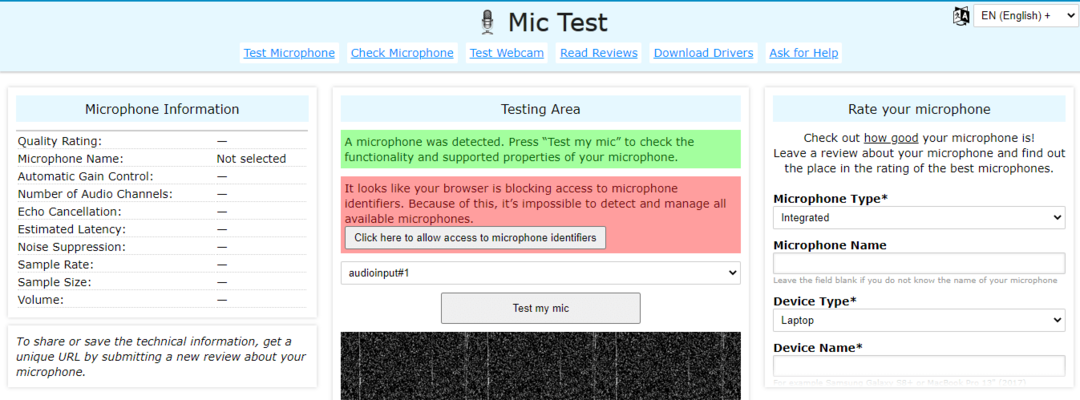
Met MicTests.com is het opnameproces vergelijkbaar. Je drukt op de Test microfoon knop, laat de site uw microfoon gebruiken en neem vervolgens iets op.
Naast het testen van de microfoon, toont de app ook veel technische informatie zoals: de naam, het aantal audiokanalen, de latentie, de samplegrootte en de samplefrequentie.
U kunt al deze details opslaan door een beoordeling van uw microfoon in te dienen met behulp van het formulier aan de rechterkant van de pagina. U krijgt een unieke deelbare URL.
Als de app een probleem met de microfoon detecteert, worden opties voor probleemoplossing weergegeven.
⇒Probeer MicTest
Uw ingebouwde microfoon werkt niet? Probeer deze eenvoudige stappen voor probleemoplossing
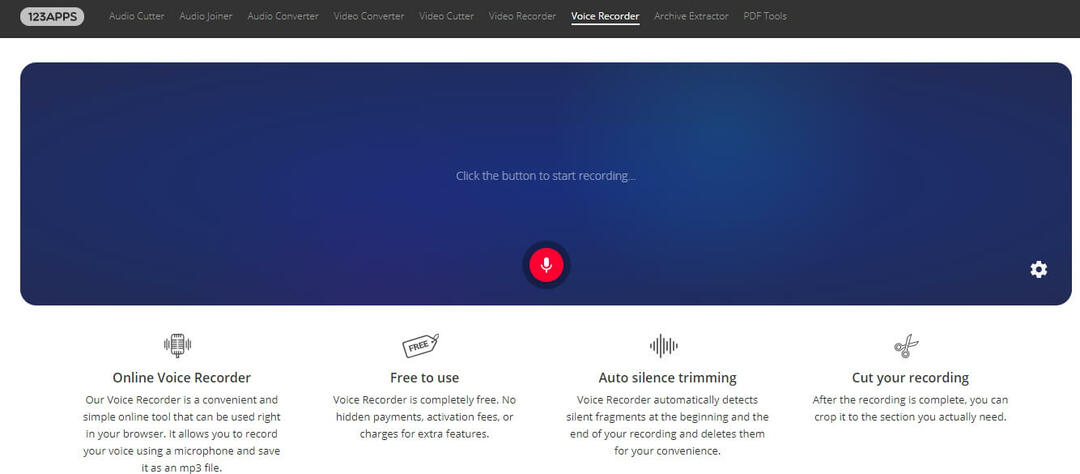
Experttip: Sommige pc-problemen zijn moeilijk op te lossen, vooral als het gaat om beschadigde opslagplaatsen of ontbrekende Windows-bestanden. Als u problemen ondervindt bij het oplossen van een fout, is uw systeem mogelijk gedeeltelijk defect. We raden aan om Restoro te installeren, een tool die uw machine scant en identificeert wat de fout is.
Klik hier om te downloaden en te beginnen met repareren.
In tegenstelling tot de vorige apps, wordt deze tool geleverd met enkele handige functies.
- Nadat je hem toestemming hebt gegeven om de microfoon te gebruiken, druk je op de rode knop om de opname te starten.
- U kunt op elk moment pauzeren en vervolgens de opname hervatten als u dat wilt. Het gereedschap zal het stuk niet in tweeën snijden.
- Als u klaar bent, drukt u gewoon op de Stoppen knop.
- Sla uw opname op door op dezelfde naamknop aan de linkerkant te drukken. Het stuk wordt automatisch gedownload op uw apparaat.
- De app toont de volledige opname op het scherm. Vanaf hier, als je het ter plekke wilt beluisteren, druk je op Afspelen.
- Met extra functies kun je de opname bijsnijden en de stilte doorbreken, of juist houden wat je nodig hebt, door de zijbalken te verplaatsen.
- Door nogmaals op Opslaan te drukken, download je het bewerkte stuk.
⇒ Probeer online spraakrecorder
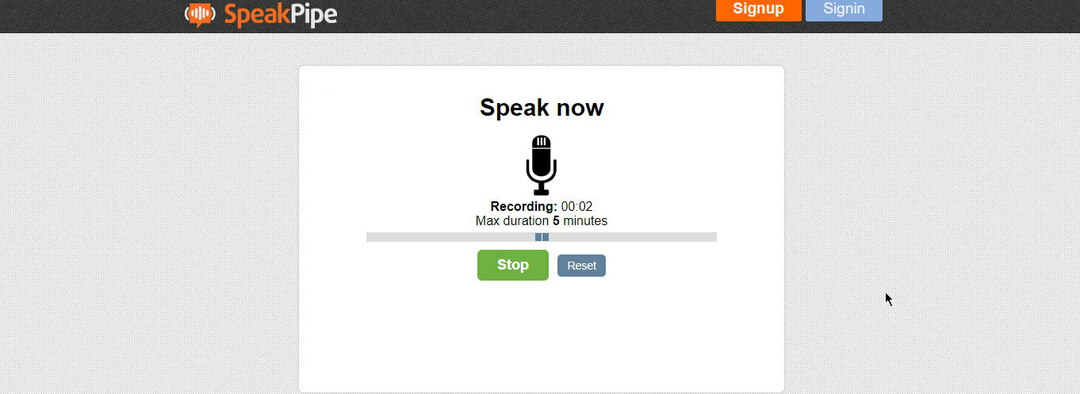
SpeakPipe is een andere gratis online voicerecorder, perfect om je microfoon te testen. De tool werkt niet alleen op Windows, maar ook op Android- of iOS-apparaten.
De teststappen zijn hetzelfde: je begint met opnemen, je geeft de app toestemmingen en dan luister je.
Bovendien kunt u de opname opslaan in de SpeakPipe-cloudserver, en ontvang er een link naar, zodat u deze via e-mail kunt verzenden of op internet kunt gebruiken. Voor deze functie moet u zich ook aanmelden/aanmelden bij de app.
⇒Probeer SpeakPipe
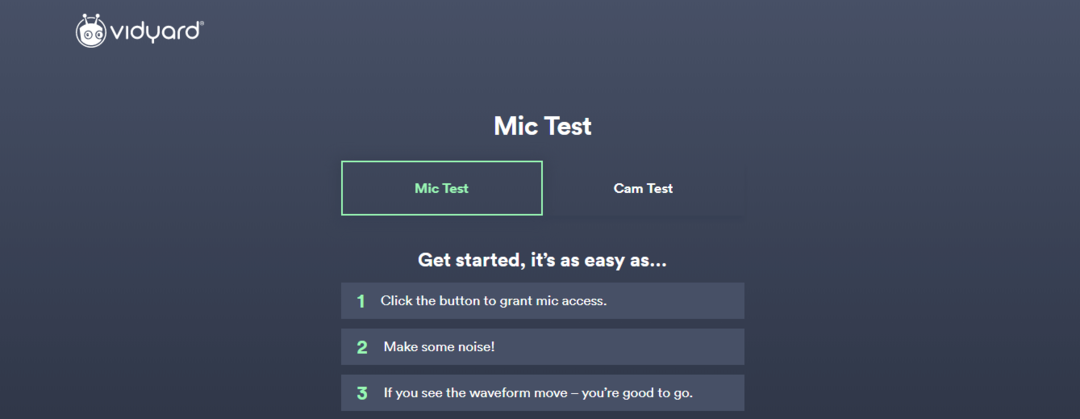
Online videoplatform voor bedrijven Vidyard biedt een gratis mic testtool die iedereen kan gebruiken. U hoeft geen account aan te maken om het te gebruiken.
Met deze tool kun je iets opnemen en het bestand opslaan om ernaar te luisteren in je browser.
Het platform heeft een vergelijkbare tool voor het testen van webcams.
⇒Probeer de Mic-tool op Vidyard
Over het algemeen is het testen van de microfoon hetzelfde, of u nu de ingebouwde microfoon van uw apparaat gebruikt of een USB-microfoon. Het oplossen van problemen kan echter anders zijn, voor het geval iets niet werkt zoals het zou moeten.
We hopen dat u deze aanbevelingen nuttig vond. Als je suggesties hebt met betrekking tot dit onderwerp, gebruik dan de opmerkingen hieronder.
© Copyright Windows Rapport 2021. Niet geassocieerd met Microsoft


![Problemen met de voicechat van Overwatch oplossen [GAMER'S GUIDE]](/f/e5e58747c3b0e43ca78684fbd1ea3f72.jpg?width=300&height=460)